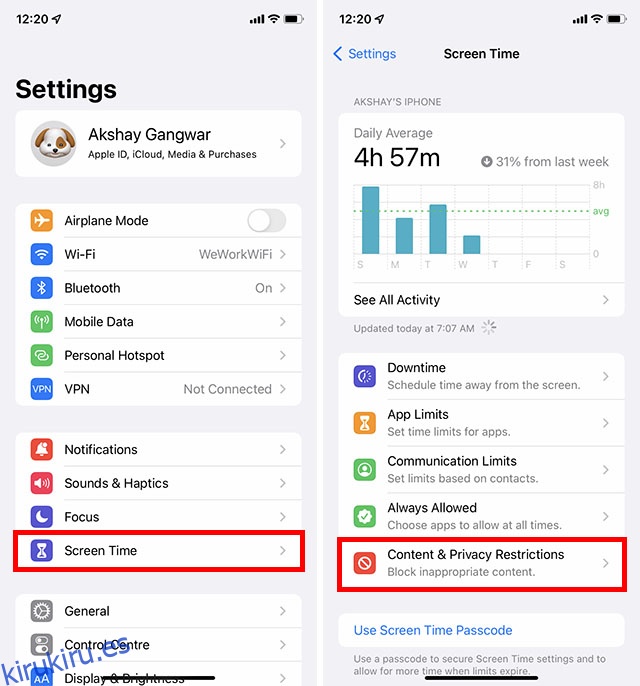A veces, te encuentras con un problema extraño que no solo es difícil de explicar sino también difícil de creer. La imposibilidad de eliminar aplicaciones en iOS 15 es uno de esos problemas que ha preocupado a muchos usuarios de iPhone en algún momento u otro. Créanme, también he estado en el extremo receptor de este problema un par de veces. Entonces, puedo relacionarme con la frustración por la que puede estar pasando. Afortunadamente, hay algunos consejos viables para solucionar el problema «No se pueden eliminar aplicaciones en iPhone y iPad». Con eso en mente, ¡hablemos sobre las formas y los medios para resolver el problema!
Tabla de contenido
10 consejos para solucionar el problema ‘No se pueden eliminar aplicaciones en iPhone o iPad’
Tener una buena comprensión de qué aplicaciones puede o no puede eliminar en su dispositivo iOS puede resultarle muy útil. Por lo tanto, sería mejor echar un vistazo primero a la historia del bloatware en iOS.
¿Qué aplicaciones puede/no puede eliminar en iPhone y iPad?
Todas las empresas de tecnología quieren tener el mayor control posible sobre su software. Y Apple no es una excepción a esta antigua tradición. Es por eso que se nos presenta una tonelada de bloatware (aplicaciones integradas), lo queramos o no. Entonces, si se topó con algunas aplicaciones integradas que casi nunca usa en su iPhone y se preguntó por qué diablos existen en su dispositivo, no está solo para hacer esta pregunta que existe desde hace mucho tiempo. Después de todo, deberías tener el derecho absoluto de decidir qué aplicaciones deberían o no existir en tu iPhone.
Con iOS 12 y versiones posteriores, Apple ha ofrecido un poco más de libertad para eliminar aplicaciones integradas. Si no eres fanático del bloatware, estarías satisfecho con este movimiento.
Lista de aplicaciones propias que puede eliminar en iPhone y iPad
Lista de aplicaciones integradas que no puede eliminar en su iPhone o iPad
Si todavía está ejecutando versiones anteriores de iOS como iOS 10 u 11, no le queda otra opción que vivir con las aplicaciones no deseadas. Para evitar que estas aplicaciones se presenten una y otra vez, puede crear una carpeta de aplicaciones y descargar todas las aplicaciones originales inútiles allí.
Deshabilitar la restricción de eliminación de aplicaciones
Lo primero que debe hacer para solucionar el problema «No se pueden eliminar aplicaciones en iPhone o iPad» es asegurarse de que no haya restricciones para eliminar aplicaciones. Es posible que antes haya restringido la eliminación de aplicaciones en su dispositivo usando Screen Time y haya olvidado desactivarlo más tarde. Por lo tanto, asegúrese de que no esté bloqueando su camino.
- Vaya a la aplicación Configuración en su dispositivo iOS o iPadOS -> Tiempo de pantalla -> Restricciones de contenido y privacidad.
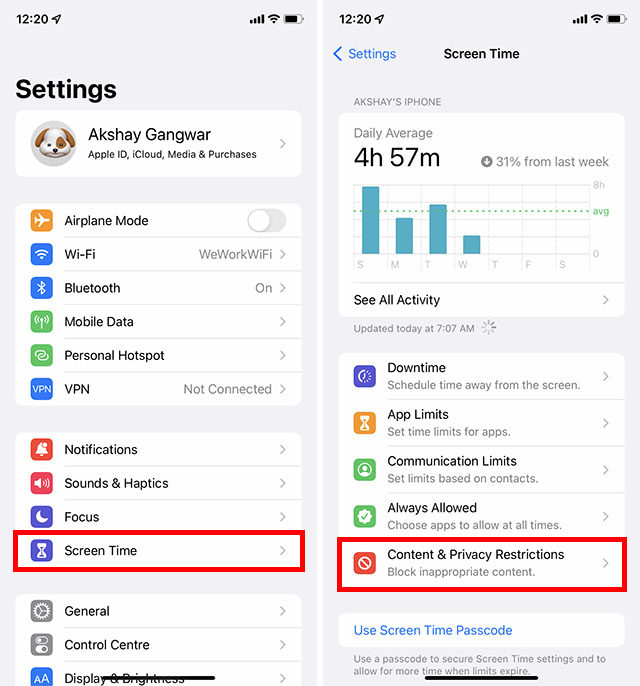

- Ahora, toque Eliminación de aplicaciones y seleccione Permitir.

A continuación, diríjase a la pantalla de inicio y luego intente eliminar cualquier aplicación para verificar si el problema desapareció. Lo más probable es que debería resolver el problema.
Eliminar aplicaciones de la pantalla de inicio y la biblioteca de aplicaciones
El proceso de eliminación de aplicaciones en la pantalla de inicio y la biblioteca de aplicaciones es ligeramente diferente. Si eres nuevo en el ecosistema de Apple, es posible que te confundas un poco.
Eliminar aplicaciones en la pantalla de inicio
- Toque y mantenga presionado el ícono de la aplicación que desea eliminar -> Eliminar aplicación -> Eliminar aplicación. Finalmente, toque Eliminar en el menú emergente para confirmar.

Eliminar aplicaciones en la biblioteca de aplicaciones
- Dirígete a la aplicación que deseas eliminar -> mantén presionado el ícono de la aplicación -> Eliminar aplicación -> Eliminar.

Eliminar aplicaciones más rápido en iPhone y iPad
Hay una forma bastante ingeniosa de eliminar varias aplicaciones más rápido en dispositivos iOS y iPadOS. Guarde este ingenioso truco para los momentos en los que desee eliminar varias aplicaciones sin perder mucho tiempo.

- Toque y mantenga presionado el ícono de una aplicación y luego elija Editar pantalla de inicio en el menú contextual. Ahora, todas las aplicaciones en su dispositivo comenzarán a moverse y mostrarán un botón de eliminación «-«.
- Simplemente, presione el botón «-» -> Eliminar aplicación y ¡listo!
Forzar el reinicio de su iPhone o iPad
Cuando trato con problemas extraños o inesperados, me aseguro de probar el truco de reinicio completo. Afortunadamente, me ha rescatado muchas veces. Entonces, te recordaría la efectividad de este truco y también te sugiero que lo pruebes.
 Imagen cortesía: Apple
Imagen cortesía: Apple
- En iPhone 8 o posterior y iPad sin el botón de inicio: presione y suelte rápidamente el botón para subir el volumen. Luego, presione y suelte rápidamente el botón para bajar el volumen. Después de eso, mantenga presionado el botón lateral/superior hasta que aparezca el logotipo de Apple en la pantalla.
- En iPhone 7/7 Plus: mantenga presionado el botón para bajar el volumen y el botón lateral a la vez hasta que aparezca el logotipo de Apple en la pantalla.
- En iPhone 6s o anterior o iPad con botón de inicio: mantenga presionado el botón de inicio y el botón lateral/superior hasta que vea el logotipo de Apple en la pantalla.
Ajuste la sensibilidad 3D Touch/Haptic Touch
Ligeramente enterrada en la configuración de Accesibilidad, existe una opción para ajustar la sensibilidad 3D Touch/Haptic Touch. Si no puede abrir el menú contextual que aparece cuando mantiene presionado el ícono de una aplicación, ajustar la sensibilidad de 3D o Haptic Touch podría funcionar para solucionar el problema.

- Vaya a la aplicación Configuración en su iPhone -> Accesibilidad -> Toque -> 3D/ Toque háptico (según el modelo de iPhone que tenga). Ahora, elija la opción Rápido o Lento.
- Después de eso, toque y mantenga presionada la imagen en la pantalla para probar la duración del toque.
¿Intenta eliminar una aplicación que aún se está descargando? Cancelar la descarga en su lugar
Si está intentando eliminar una aplicación que se está descargando actualmente, cancele la descarga. Verá «Cargando»/»Esperando» debajo de la aplicación si la descarga aún está en curso. Y cuando mantenga presionado el ícono de la aplicación, faltará la opción de eliminar. Si no desea descargar la aplicación, seleccione «Cancelar descarga» en el menú contextual para deshacerse de ella.

Eliminar aplicaciones de la aplicación de configuración
Es posible que muchas personas no sepan el hecho de que iOS también ofrece una forma bastante simple de eliminar aplicaciones directamente desde la aplicación Configuración. Puede desplazarse por todas las aplicaciones instaladas en su dispositivo, averiguar cuánto almacenamiento ha consumido cada una de ellas y elegir eliminar las que ya no necesita.
Probablemente, la mejor parte de este método es que le permite eliminar aplicaciones junto con sus documentos y datos asociados, lo que puede ser muy útil para los momentos en los que desea ordenar su dispositivo.

- Abra la aplicación Configuración -> General -> Almacenamiento de iPhone/iPad -> Ahora, busque la aplicación que desea eliminar y tóquela. Después de eso, presione Eliminar aplicación y confirme la acción.
Actualiza el software
Si la eliminación de la aplicación aún no funciona, intente actualizar el software. Aunque es posible que no tenga que llegar tan lejos en circunstancias normales, los problemas inexplicables no son nuevos para iOS.

- Sumérjase en la aplicación Configuración en su iPhone o iPad -> General -> Actualización de software. Ahora, permita que iOS busque la actualización disponible. Si hay alguna actualización disponible, hazlo de inmediato.
Cerrar sesión en Apple ID y volver a iniciar sesión
¿Sin solución todavía? No se moleste, ahora cerraremos la sesión de Apple ID y volveremos a iniciar sesión. Dado que es un método seguro, no debe preocuparse por perder ningún medio o datos.
- Abra la aplicación Configuración en su dispositivo -> banner de ID de Apple en la parte superior central. Ahora, desplácese hacia abajo y toque Cerrar sesión. Ahora, iOS te dará la opción de guardar una copia de datos importantes como calendario, contactos, etc.
- Para mayor seguridad, active los interruptores para cada opción antes de cerrar sesión en el ID de Apple. Luego, vuelva a iniciar sesión con su ID y contraseña de Apple.

Restablecer todos los ajustes
El restablecimiento de fábrica es como una solución nuclear que resulta útil para solucionar problemas complejos de iOS. Entonces, si aún no puede eliminar aplicaciones en su dispositivo iOS, no debe dejar de probarlo. Tenga en cuenta que borra toda la configuración existente, devolviendo todo, desde Wi-Fi hasta VPN, a un estado limpio. Sin embargo, no daña sus medios y datos.
- En iOS 15 o posterior: vaya a la aplicación Configuración en su iPhone/iPad -> General -> Transferir o restablecer iPhone/iPad -> Restablecer -> Restablecer todas las configuraciones.

- En iOS 14 o anterior: Dirígete a la aplicación Configuración en tu dispositivo -> General -> Restablecer -> Restablecer todas las configuraciones.
Se solucionó el problema «No se pueden eliminar aplicaciones en iPhone»
¡Eso es todo al respecto! Con tantas soluciones confiables, no creo que el problema siga existiendo en su dispositivo. Como se mencionó anteriormente, es más probable que resuelva el problema cuidando la configuración de eliminación de la aplicación. Si eso no ayuda, el restablecimiento completo y la capacidad de eliminar aplicaciones de la aplicación Configuración son otros consejos confiables que puede intentar para solucionar el problema. De todos modos, ¿cuál de estos trucos te ha ayudado a solucionar el problema de eliminación de aplicaciones en tu dispositivo iOS? Asegúrese de hacernos saber sus comentarios.